
在 Mac 的「郵件」中加入電郵地址
你可傳送郵件給一或多人,或傳至群組電郵地址,並且顯示或隱藏收件人的電郵地址。如你有多個電郵地址,你可以選擇用來傳送郵件和接收回覆的地址。
傳送至個別電郵地址
在 Mac 上的「郵件」App ![]() 中執行下列任何操作:
中執行下列任何操作:
在你郵件的地址欄位(例如「收件人」或「副本」)中輸入名稱或電郵地址。
當你輸入時,「郵件」會顯示你先前在「郵件」中使用過的地址,或是在「通訊錄」App 中找到的地址。如你連接到網絡伺服器,例如公司或學校,其也會顯示在伺服器上找到的地址。
按一下地址欄位,然後按一下顯示的「加入」按鈕
 。按一下列表中的聯絡資料,然後按一下電郵地址。
。按一下列表中的聯絡資料,然後按一下電郵地址。
傳送至群組電郵地址
如你在「通訊錄」App 中使用群組,例如讀書會或自行車團隊,你可以傳送郵件給群組。
在 Mac 上的「郵件」App
 中,選擇「郵件」>「偏好設定」,按一下「編寫郵件」,然後取消剔選「傳送至群組時,顯示所有成員的電郵地址」。
中,選擇「郵件」>「偏好設定」,按一下「編寫郵件」,然後取消剔選「傳送至群組時,顯示所有成員的電郵地址」。在你郵件的地址欄位(例如「收件人」或「副本」)中輸入群組名稱。
如你決定要使用個別通訊錄而非群組(也許是因為你想忽略其中幾個聯絡人),請按一下群組名稱旁的箭嘴,然後選擇「展開群組」。
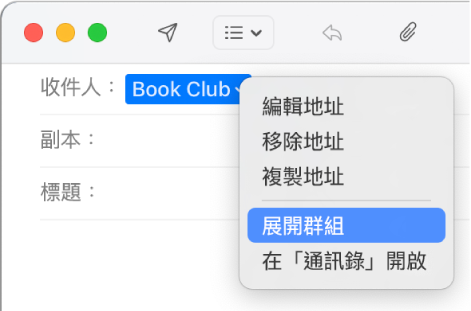
貼士:如果群組中的人員有多個電郵地址,當你寄送電郵給群組時,你可以選擇總是使用哪個地址。請參閱:編輯群組和「智慧型群組」的分類表。
使用「密件副本」來隱藏電郵地址
你可在傳送郵件時保護收件人的私隱,收件人會在「收件人」欄位看到「不顯示的收件人」,而不是其他收件人的電郵地址。
在 Mac 上的「郵件」App
 中,請確定郵件視窗有顯示「密件副本」欄位。
中,請確定郵件視窗有顯示「密件副本」欄位。如果你看不到欄位,請在郵件視窗的工具列中按一下「標題欄位」按鈕
 ,然後選擇「密件副本地址欄位」。
,然後選擇「密件副本地址欄位」。在「密件副本」欄位中輸入收件人的電郵地址。
「收件人」欄位可以留空。
設定你的「寄件人」電郵地址
設定你的「回覆給」電郵地址
你也可以指定用來接收對於你郵件的回覆信件的地址。
在 Mac 上的「郵件」App
 中,按一下郵件視窗工具列內的「標題欄位」按鈕
中,按一下郵件視窗工具列內的「標題欄位」按鈕  。
。選擇「回覆給地址欄位」,然後輸入用來接收你郵件的回覆信件之地址。
你可以在地址欄位和郵件之間移動地址。
即使其中只有一個地址不正確,某些郵件伺服器亦不會傳送郵件。嘗試移除或更正無效的地址,然後再次傳送郵件。
你可以從其他電郵 App 輸入電郵地址到「通訊錄」App 中,讓「郵件」可以使用這些地址。請參閱:輸入通訊錄。